Aug 14, 2025 • Categoría: Soluciones para tarjetas SD • Soluciones probadas
Si tu teléfono Android cuenta con un espacio de almacenamiento interno no adecuado para tus necesidades, te mostraremos cómo mover aplicaciones a la tarjeta SD y liberar espacio.
Las marcas de teléfonos más recientes vienen con un enorme almacenamiento interno. Pero si tienes un teléfono más antiguo, la capacidad adicional tiene un costo extra. Una gran parte del almacenamiento interno de tu teléfono ya está ocupada por el sistema operativo y las aplicaciones innecesarias que vienen ya instaladas. En cuanto empiezas a descargar tus aplicaciones, te quedas sin espacio.
Afortunadamente, muchos dispositivos Android tienen ranuras micro SD. Esto te permite ampliar tu capacidad con solo invertir un poco de dinero en una tarjeta micro SD. Puedes mover las aplicaciones a la tarjeta SD usando las funciones integradas de Android.
Información importante acerca de cómo mover aplicaciones a la tarjeta SD
Pero, antes de empezar con los métodos para transferir aplicaciones a la tarjeta SD, hay que hacer unas cuantas aclaraciones.
Primero, no todos los dispositivos soportan transferir aplicaciones a una tarjeta SD o instalar algunos de los elementos de una aplicación instalada en una tarjeta SD. Esta función está desactivada en varios teléfonos de gama alta con mucha memoria interna, pero aún está disponible en la mayoría de los teléfonos de gama media y baja para permitir a los usuarios ampliar la capacidad de almacenamiento.
Segundo, si tu teléfono soporta mover aplicaciones a una tarjeta SD, no garantiza que todas ellas puedan transferirse. Muchas aplicaciones están configuradas para guardar la mayor parte de sus datos en el almacenamiento interno. Dicho esto, todavía puedes guardar muchos datos transfiriendo las aplicaciones que se pueden mover a la tarjeta de memoria.
Parte 1. Cómo mover aplicaciones a la tarjeta SD
Hay dos maneras de transferir aplicaciones a una tarjeta SD usando las funciones incluidas en Android.
Método 1. Utilizando el Administrador de Aplicaciones
Antes de comenzar, es importante destacar que existen muchas versiones de Android. Por lo tanto, la verdadera ruta que tomes será un poco diferente según tu versión de Android. Sin embargo, en todas las versiones, la idea es buscar la carpeta de aplicaciones en la configuración del teléfono, presionar la aplicación y luego buscar una opción que diga "Cambiar el Almacenamiento" o "Mover a una Tarjeta SD". A continuación se muestra un ejemplo de los pasos a seguir en Android Nougat.
1. Entra en "Ajustes" y selecciona "Aplicaciones". Baja hasta encontrar la aplicación que quieres transferir a la tarjeta micro SD y haz clic en ella.
2. Elige el Almacenamiento. Si se puede mover la aplicación, verás una sección con la etiqueta "Almacenamiento Utilizado". Presiona el botón "Cambiar".
3. Selecciona tu tarjeta SD y luego presiona "Mover".
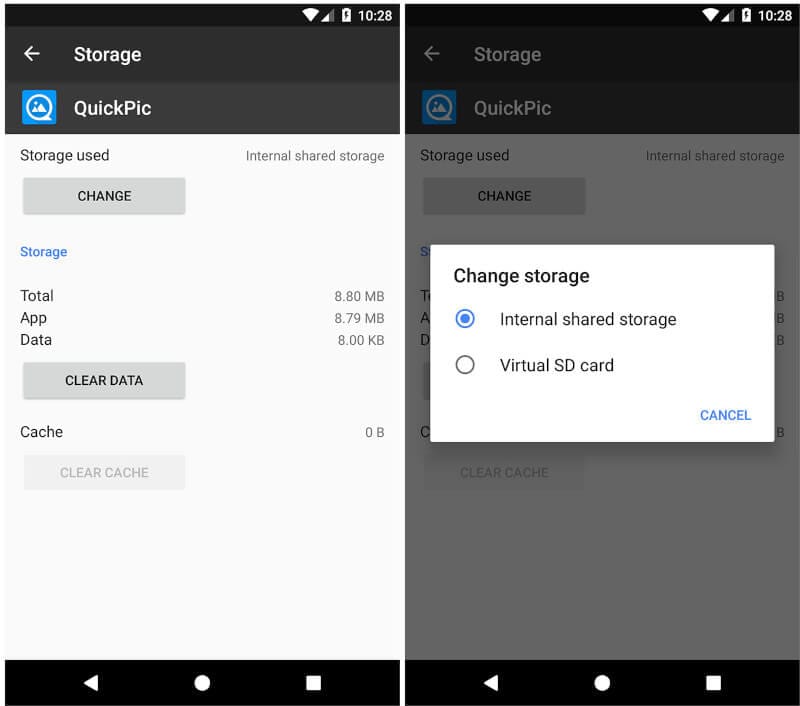
Sin embargo, en versiones posteriores de Android y en algunos dispositivos en particular, transferir aplicaciones a la tarjeta SD no es del todo compatible. Si este método no te funciona, continúa con el segundo método.
Método 2. Formatea la Tarjeta SD como Almacenamiento Interno
Los cambios en la forma en que los teléfonos administran las tarjetas SD se vieron por primera vez en la versión de Android Marshmallow. Puedes establecer que el almacenamiento externo funcione como el almacenamiento interno. Esta función se conoce como "Almacenamiento Adoptable". En lugar de que el sistema operativo los vea como dos espacios separados, ve el almacenamiento externo como una extensión de la memoria interna.
Los datos y las aplicaciones pueden escribirse en cualquiera de los dos espacios según las necesidades y sin problemas. Una vez configurado, el usuario no deberá preocuparse por la ubicación de las aplicaciones.
El procedimiento de configuración elimina la tarjeta SD, por lo que hay que realizar un respaldo antes de comenzar. Puedes hacer un respaldo de tus datos usando una aplicación en la nube como Google. Simplemente abre la aplicación Google Drive y presiona "Copia de Seguridad" para crear una.
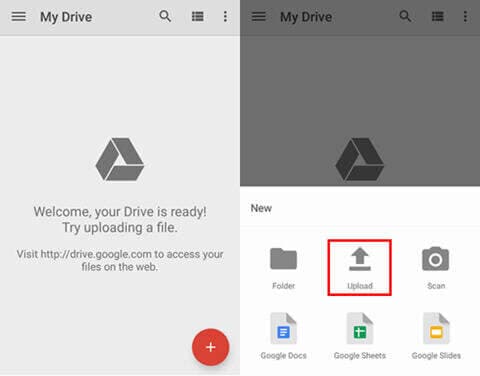
A continuación, sigue los siguientes pasos para formatear la tarjeta SD como almacenamiento interno.
1. Inserta la tarjeta en el teléfono inteligente. Una notificación de una nueva tarjeta SD aparecerá, presiona en "Configurar".
2. Después, elige cómo quieres que tu teléfono use la tarjeta. En Android Pie, elige el "Almacenamiento del Teléfono". En versiones previas, elige "Usar como Almacenamiento Interno". También puedes ir a "Ajustes", luego "Almacenamiento", hacer clic en la tarjeta SD, luego en el botón de menú, seleccionar los "Ajustes de Almacenamiento" y luego hacer clic en "Formatear como interno".
3. A continuación, presiona "Formatear Tarjeta SD", o "Borrar y Formatear", según tu versión de Android. Esto crea una nueva partición y reescribe el sistema de archivos. En el proceso, todo el contenido se borra.
4. Si usas Android Pie, también tendrás la posibilidad de mover tu contenido y aplicaciones a la tarjeta SD. Presiona "Mover Contenido" para finalizar el proceso.
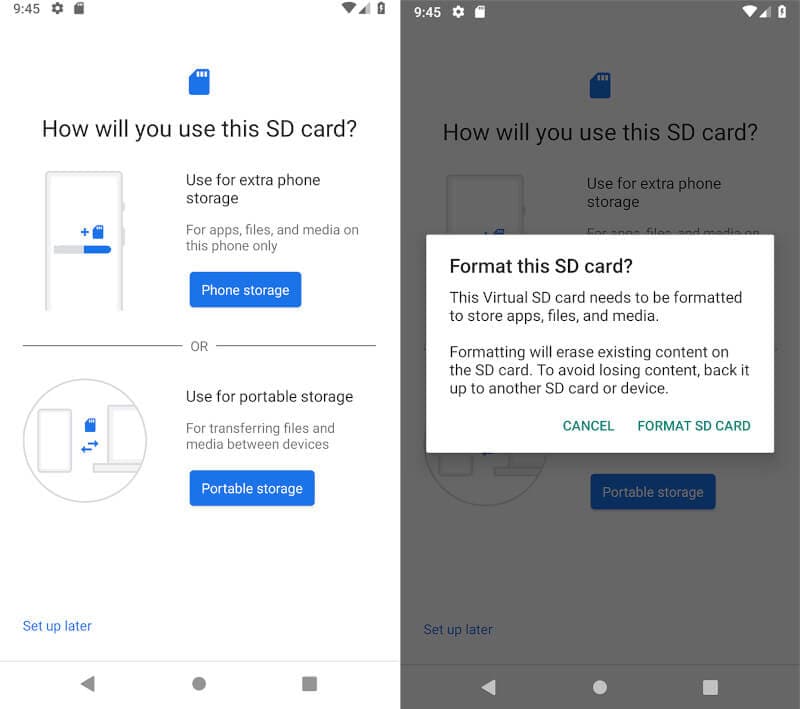
Si decides utilizar este método, deberás tener la tarjeta en tu teléfono en todo momento. La función codifica la tarjeta SD, lo que implica que no podrás utilizarla en ningún otro dispositivo. Desafortunadamente, no todos los fabricantes ofrecen Almacenamiento Adoptable.
Parte 2. Problemas al mover aplicaciones a la tarjeta SD
¿Te has encontrado con problemas para transferir aplicaciones a una tarjeta SD? Para ciertas aplicaciones, la opción de transferir la aplicación a la tarjeta SD puede estar en gris o no estar disponible. Si es así, hay varias razones por las que esto podría estar pasando.
Razón 1. Opción de Desarrollador
Hay algunos elementos del diseño de Android que deben ser configurados de forma explícita para permitir la transferencia de una aplicación a la tarjeta SD. Si esto no está configurado, el arreglo se hace más técnico.
Así que, ¿por qué haría esto un desarrollador? Bueno, las aplicaciones no funcionan dentro del almacenamiento externo si no está instalado. Por lo tanto, si por casualidad retiras la tarjeta SD de un teléfono y la usas en otro dispositivo, la aplicación no estará disponible. Los desarrolladores quieren que sus productos estén "siempre activos", por lo que optan por desactivar la función de mover las aplicaciones a una tarjeta SD. Asimismo, nadie quiere enfrentarse a reseñas de 1 estrella de usuarios no técnicos que aseguran que la aplicación no funciona.
Razón 2. Funciones Específicas
Pero, la segunda razón principal por la que las aplicaciones no pueden ser transferidas o instaladas en el almacenamiento externo es porque la aplicación está destinada a utilizar ciertas funciones específicas. Estas funciones son:
- Gestión de cuentas
- Servicios de alarma
- Widgets de la aplicación
- Receptores de transmisión esperando el " inicio completado"
- Administradores de dispositivos
- Motores del método de entrada
- Fondos de pantalla en vivo
- Servicios
- Adaptadores de sincronización
Cualquier aplicación que utilice alguna de las funciones mencionadas está configurada por defecto para no instalarse ni transferirse al almacenamiento externo. Esto garantiza que no se descomponga y que funcione de acuerdo a lo esperado.
Cómo mover aplicaciones inamovibles a la tarjeta SD
Entonces, ¿esto significa que debes usar tu teléfono y el almacenamiento como los desarrolladores quieran que lo hagas? Por el contrario, si tienes una buena razón para transferir una aplicación que está programada para no transferirse, hay dos métodos que puedes usar para forzar la aplicación o los elementos de la aplicación a transferirse a la tarjeta SD.
Método 1. Copiar o mover archivos y carpetas
Este método consiste en utilizar aplicaciones especiales gratuitas de terceros para mover ciertos elementos de las aplicaciones a la tarjeta SD. Esto incluye carpetas multimedia, descargas y otros datos.
Una de las aplicaciones es conocida como Files To SD card y está disponible de forma gratuita en la tienda Google Play.
1. Descarga e instala la aplicación, después presiona para abrirla.
2. Te mostrará una lista de aplicaciones y carpetas que puedes mover.

3. Elige la aplicación y/o las carpetas que quieras mover y concede a la aplicación permiso para usar la tarjeta SD haciendo clic en "Seleccionar".
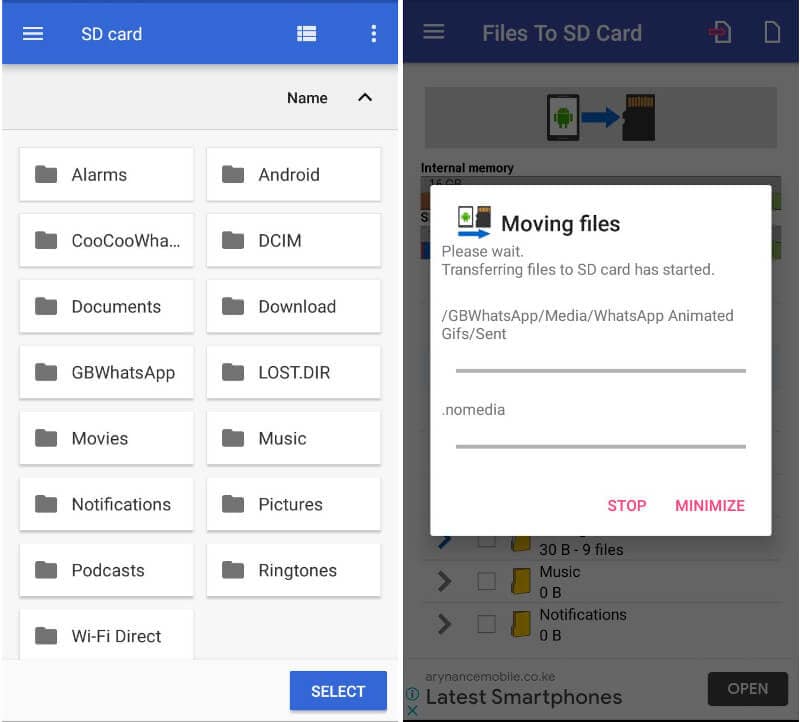
4. La aplicación empezará a mover los archivos y te notificará cuando haya finalizado.
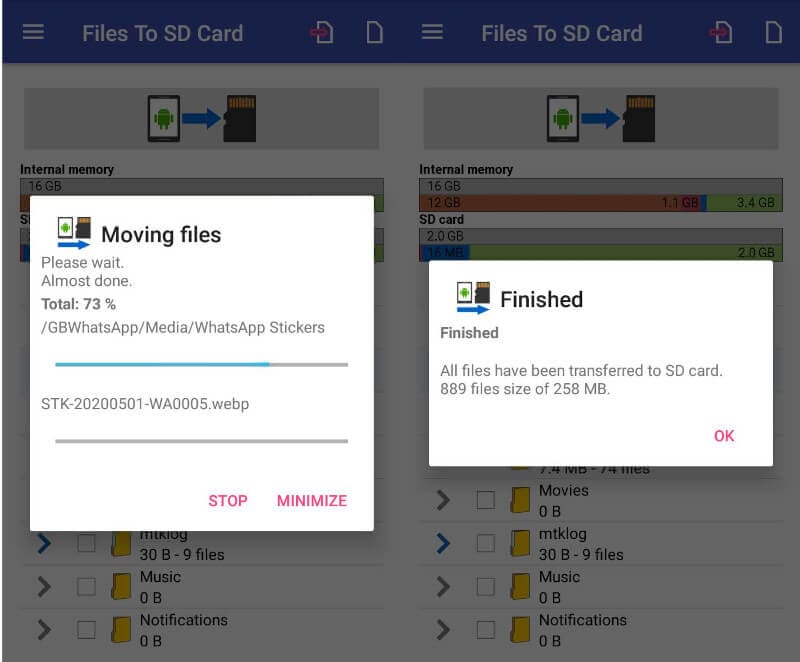
Ten en cuenta que este método no moverá los archivos de sistema de las aplicaciones, pero sí liberará el espacio de almacenamiento interno.
Método 2. Método de Rooteo
Para mover una aplicación completa tendrás que rootear tu teléfono. Rootear el teléfono implica obtener privilegios de administrador. Esto permite modificar las aplicaciones y la configuración del sistema del teléfono.
Como administrador, puedes sobrepasar las limitaciones establecidas por los desarrolladores, los fabricantes de dispositivos y los proveedores de telefonía móvil. También puedes ejecutar aplicaciones especiales que requieren permisos de nivel de administrador: para transferir aplicaciones que no pueden ser transferidas, puedes rootear el teléfono y luego instalar una aplicación de este tipo.
Una advertencia antes de empezar: rootear un teléfono es una cuestión técnica y debes tomarte todo el tiempo necesario para conocer los riesgos antes de comenzar. Una de las desventajas es que anulas la garantía de tu teléfono. Y además, un movimiento en falso y podrías estropear tu teléfono.
Hay distintas formas de rootear tu teléfono según tu dispositivo. La manera más fácil es utilizar una aplicación de rooteo gratuita. Algunas de las aplicaciones gratuitas más populares son KingoRoot, iRoot, King Root, FramaRoot y Towel root. Para instalar dichas aplicaciones, tienes que descargarlas desde los sitios web de los desarrolladores correspondientes y seguir las instrucciones proporcionadas.
Suponiendo que hayas arraigado el teléfono con éxito, dirígete a Google Play Store y descarga Link2SD, una aplicación gratuita. La aplicación tiene permisos de rootear que le permiten usar una partición secundaria en su tarjeta SD como almacenamiento interno. Para crear esta partición secundaria, necesitarás usar otra aplicación gratuita conocida como AParted que también necesita acceso root.
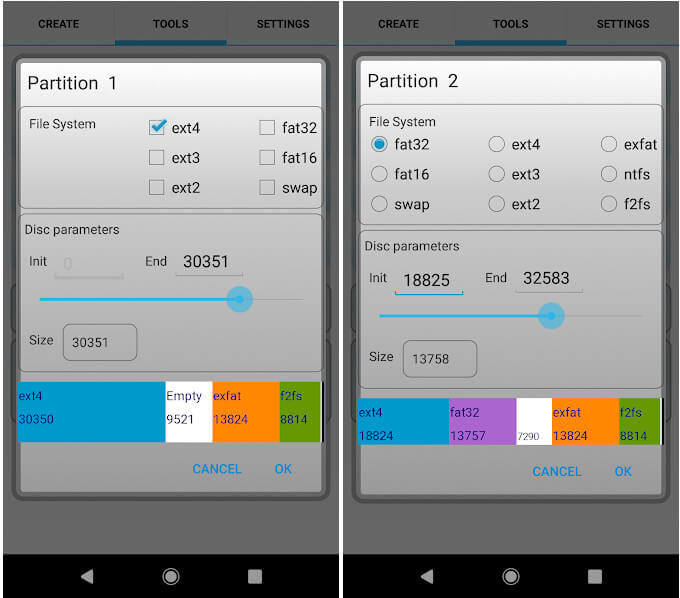
Crea un respaldo de tu tarjeta SD y luego usa AParted y crea dos particiones en tu tarjeta SD. Una de las particiones debe llevar el formato del sistema de archivos FAT32, que es donde guardará tus datos ordinarios. La otra partición debe utilizar el sistema de archivos ext2, ext3, ext4 o f2fs para vincular los archivos de información privada de la aplicación.
Después, reinicia el teléfono, abre Link2SD nuevamente y mueve las aplicaciones a la tarjeta SD.
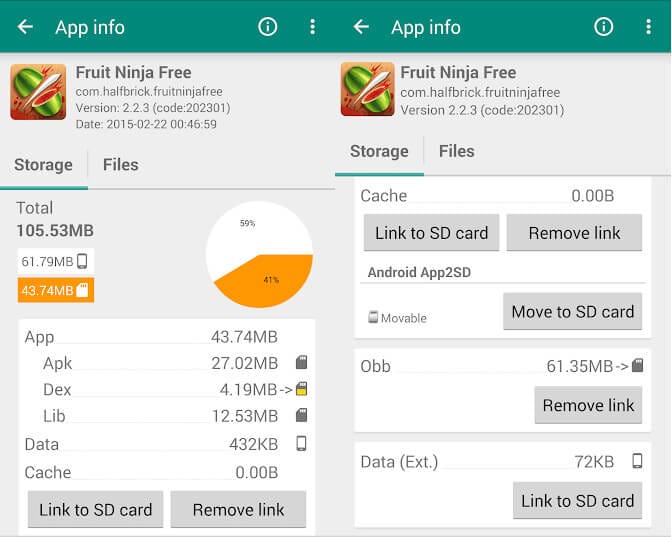
Ahora vamos a examinar qué hacer si se pierden archivos mientras se utilizan aplicaciones para transferir.
Parte 3. Recupera archivos perdidos
Formatear como almacenamiento interno, rootear el teléfono y formatear las particiones puede llevar a la eliminación de archivos accidentalmente. Es por esto que recomendamos respaldar tu tarjeta SD antes de intentar cualquiera de las soluciones y métodos que hemos expuesto anteriormente.
Sin embargo, los errores suceden. En caso de que hayas formateado inadvertidamente tu tarjeta SD antes de realizar un respaldo, aún es posible recuperar tus datos.
Lo primero que debes realizar una vez que te des cuenta del error es evitar que se sigan escribiendo datos en la tarjeta SD. Sácala del teléfono.
Después, toma tu PC y descarga el software de recuperación de datos Wondershare Recoverit. Esta es una poderosa herramienta que utiliza algoritmos avanzados para analizar los dispositivos de almacenamiento y recuperar los datos eliminados.
Wondershare Recoverit es compatible con Windows y Mac. La herramienta puede recuperar datos de más de 1,000 tipos y formatos. También incluye una herramienta de reparación de video la cual es genial por si accidentalmente borraste tus preciados videos personales.
Una vez que hayas descargado la herramienta, haz doble clic en el archivo de descarga y sigue las instrucciones de instalación. Después de esto, puedes iniciar la aplicación presionando el icono de acceso directo en el escritorio. Si no puedes encontrar un icono de acceso directo, ve al recuadro de búsqueda de Windows y escribe "Recoverit". Presiona la aplicación o elige "Abrir" y conecta la tarjeta SD a la PC.
Después, solo hay que seguir tres pasos, como se explica a continuación.
Paso 1. Elige la tarjeta SD
En la ventanilla, localiza tu tarjeta SD en la sección de "Dispositivos Externos". Selecciona el botón de opciones y luego haz clic en "Iniciar" en la esquina inferior derecha para comenzar el proceso de recuperación de datos.
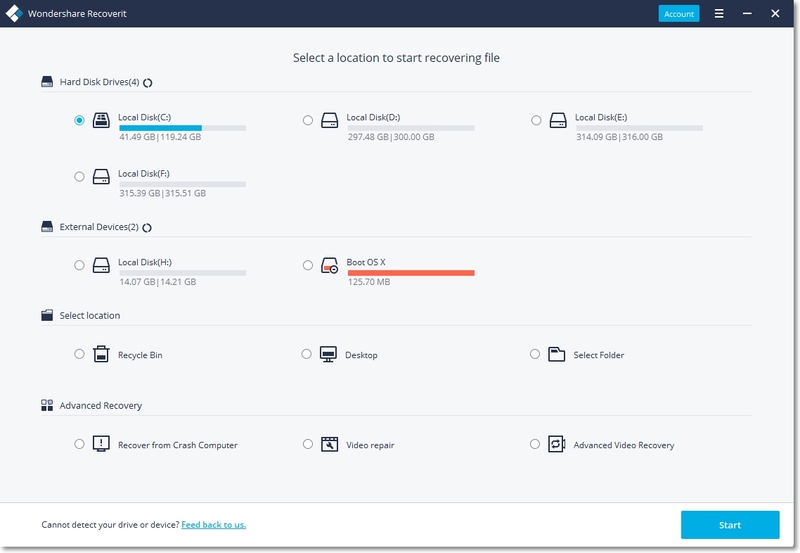
Paso 2. escanear la tarjeta sd
En la siguiente ventanilla, comienza el escaneo completo. Una barra de progreso te permite ver la evolución del proceso. Este proceso puede pausarse y reanudarse.
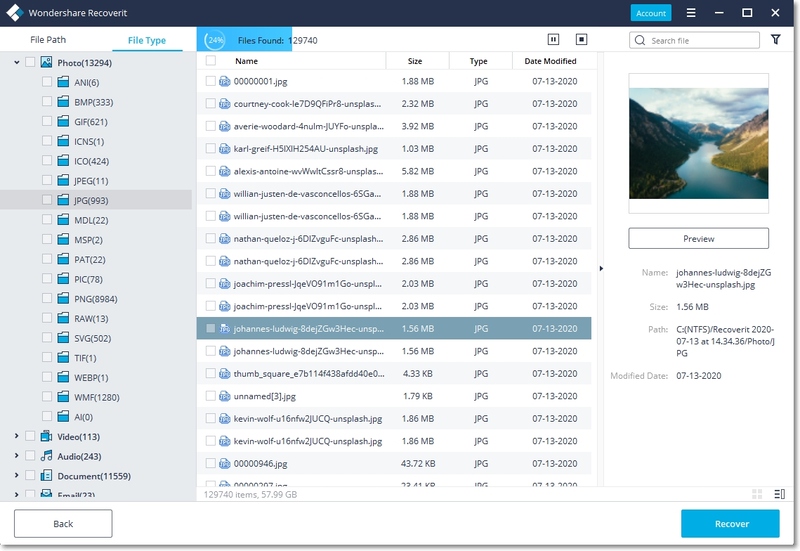
Paso 3. Ve y recupera archivos de la tarjeta SD
La siguiente ventanilla es una interfaz que permite escoger los archivos que quieres recuperar y guardarlos en una ubicación diferente de tu computadora.

Veamos ahora la sabiduría convencional acerca de la transferencia de aplicaciones al almacenamiento externo.
Parte 4. Ventajas y desventajas de transferir aplicaciones a la tarjeta SD
Por lo general, no se recomienda mover las aplicaciones a las tarjetas SD, a no ser que utilices un teléfono de gama baja con poca memoria interna o que hayas vaciado la memoria interna de tu teléfono.
A continuación explicamos algunas de las cuestiones que debes tener en cuenta antes de mover una aplicación.
1. Velocidad: La mayoría de las tarjetas SD que existen en el mercado son más lentas que los propios procesadores de los teléfonos. Por lo tanto, lo primero que notarás al transferir tus aplicaciones es un deterioro del rendimiento. Según las especificaciones de tu tarjeta SD, la velocidad podría resultar muy comprometida. Si piensas usar la tarjeta SD para guardar aplicaciones multimedia, considera usar una tarjeta de primera calidad con clasificación UHS-I o clase 10. Si piensas mover aplicaciones completas, utiliza una tarjeta con una clasificación de rendimiento de aplicaciones de interfaz de bus alta de A2.
2. Desaparición de accesos directos y olvido de contraseñas: Cuando mueves por completo las aplicaciones a una tarjeta SD, es probable que te encuentres con algunos casos de desaparición de accesos directos, widgets y contraseñas siempre que tu dispositivo se apague.
3. La búsqueda de archivos se vuelve difícil: Aunque formatear una tarjeta SD para convertirla en almacenamiento interno adoptable la convierte en parte del almacenamiento interno, no hay garantía de que el modelo de su teléfono las vea como una misma entidad. Encontrar archivos puede resultar un problema a medida que el almacenamiento se vuelve más fragmentado. En algunos casos, puede que hasta acabes con duplicados.
4. Fallas: Las tarjetas SD tienen un número finito de ciclos de lectura/escritura cuando salen de la línea de producción. Según la SD Card Association, el uso habitual de la tarjeta te garantiza al menos 10 años de uso. Pero, cuando se utiliza una tarjeta SD como almacenamiento interno, las ocasiones de lectura y escritura aumentan de manera espectacular. La tarjeta puede terminar agotando su vida útil en poco tiempo.
5. La migración a un nuevo teléfono es complicado: Cuando utilizas una tarjeta SD como almacenamiento adoptable, está encriptada y "fijada" a ese dispositivo. Por lo tanto, no pretendas expulsarla y utilizarla en un nuevo dispositivo de forma fluida. Tienes que formatearla primero y al hacerlo se borran todos los datos.
6. Rendimiento al jugar: Si eres un gran aficionado a los juegos, no esperes conseguir el mismo desempeño que obtienes de una tarjeta SD que del almacenamiento interno. Incluso las tarjetas de alto rendimiento no son capaces de mantener las exigencias de algunos juegos modernos de Android.
7. Actualizaciones de aplicaciones: Durante las actualizaciones de las aplicaciones, el dispositivo moverá las aplicaciones de regreso al almacenamiento interno para que se lleve a cabo la actualización. Por lo tanto, tendrás que volver a mover las aplicaciones después de cada actualización.
Conclusión
Transferir o mover aplicaciones a tu almacenamiento externo dependerá mucho de tu versión de Android, de si el fabricante de tu dispositivo ha implementado las funciones y de la aplicación específica que quieras mover.
Preguntas frecuentes acerca de la transferencia de aplicaciones a la tarjeta SD
-
1. ¿Por qué no se pueden mover algunas aplicaciones a la Tarjeta SD?
Algunas aplicaciones están programadas por los desarrolladores para permanecer en el almacenamiento interno. Asimismo, algunos fabricantes de teléfonos y proveedores de telefonía móvil optan por desactivar esta función. -
2. ¿Cómo logro que las aplicaciones se descarguen de forma directa en la tarjeta SD?
En tu teléfono, ve a "Ajustes", luego a "Almacenamiento" y cambia la ubicación de almacenamiento predeterminada a la tarjeta SD. -
3. ¿Qué aplicaciones puedo mover a la tarjeta SD?
Las aplicaciones que el desarrollador ha configurado para moverse pueden ser transferidas. Sin embargo, las aplicaciones que están configuradas para permanecer en el almacenamiento interno no se pueden mover sin rootear el dispositivo. -
4. ¿Por qué mis aplicaciones siguen moviéndose de mi tarjeta SD?
Antes de que puedas mover una aplicación al almacenamiento externo, primero debes instalarla en el almacenamiento interno. Durante las actualizaciones de aplicaciones, la aplicación se mueve de regreso al almacenamiento interno para realizar la actualización. Tienes que moverla de nuevo manualmente. -
5. ¿Debería utilizar mi tarjeta SD como almacenamiento interno?
Por lo general, esto no es una buena idea si tienes la intención de usar el almacenamiento externo en otros dispositivos. Si decides hacerlo, el almacenamiento externo solo puede usarse en este dispositivo.
Soluciones para Tarjeta
- Recuperar Datos de Tarjeta
- 1.5 mejores softwares gratuitos de recuperación de tarjetas SD
- 2.Recuperar Tarjeta SanDisk
- 3.Recuperar Archivos Borrados
- 4.Recuperar Tarjeta SD Formateada
- 5.Recuperar Tarjeta SD Dañada
- Reparar tarjetas
- Consejos para tarjetas





Alfonso Cervera
staff Editor